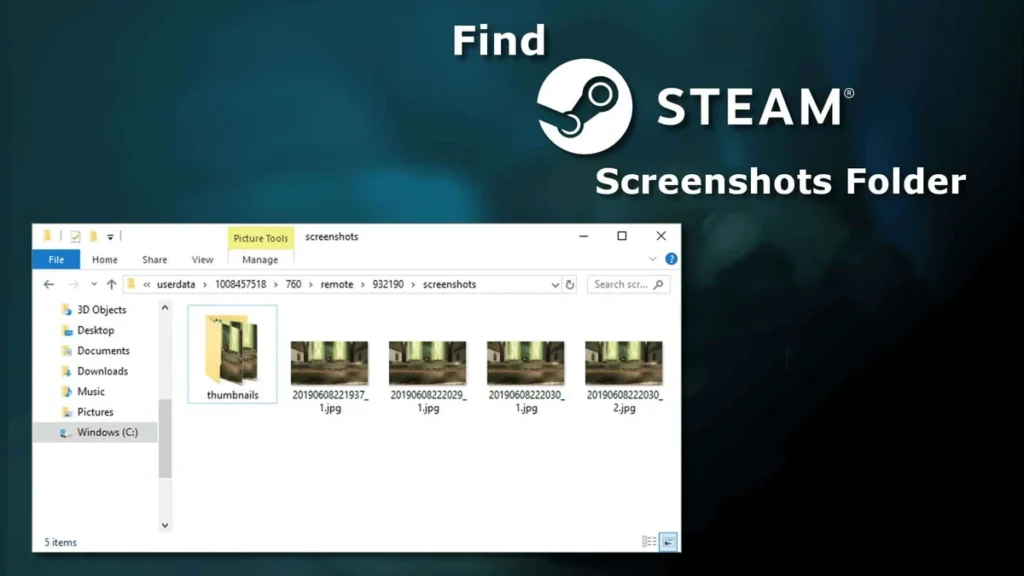Wenn du Spiele auf Steam spielst , möchtest du dir wahrscheinlich irgendwann deine bisherigen Screenshots ansehen. Um deine Fähigkeiten und Erfolge im Spiel zu präsentieren, gibt es nichts Besseres, als deine Screenshots mit deinen Freunden zu teilen. Dafür ist es wichtig herauszufinden, wo die Screenshots nach der Aufnahme auf Steam gespeichert werden. Genau das untersuchen wir. Bevor wir auf die detaillierten Schritte eingehen und alternative Methoden ausprobieren, finden wir hier eine einfache Antwort auf deine Frage.
Wo befindet sich der Steam Screenshot Folder?
Ihre Steam-Screenshots finden Sie im folgenden Ordner.
C:\ Programfiles (x86) \ Steam \ userdata\ SteamID \ 760 \ remote\ app–ID \ screenshots.
Beachten Sie, dass die Steam-ID und die App-ID durch Ihre Steam-ID und die App-ID ersetzt werden. Wenn Sie nicht sicher sind, wie Sie diese finden, finden Sie die Schritte unten im Artikel.
Alle mit Steam erstellten Screenshots werden am oben genannten Ort gespeichert und sind jederzeit abrufbar. Sie können auch Stem-Screenshots hochladen, um sie öffentlich zugänglich zu machen und Aufmerksamkeit zu erregen. Sie können entweder den Steam-Upload-Manager verwenden oder Ihre Screenshots manuell in die Community hochladen. Wenn Sie die Screenshots manuell hochladen möchten, navigieren Sie einfach zum oben genannten Bereich auf Ihrem Computer, suchen Sie die Screenshots und laden Sie sie auf Ihre bevorzugten Social-Media-Profile oder in die Steam-Community hoch.
Wenn Sie den Speicherort für Steam-Screenshots ändern möchten, können Sie dies ebenfalls tun (die Schritte dazu finden Sie weiter unten). Wenn Sie nicht zum Standard-Screenshot-Speicherort navigieren möchten, können Sie den Screenshot-Speicherort manuell auf einen leicht zugänglichen Ort festlegen. Nachdem Sie den neuen Screenshot-Speicherort festgelegt haben, werden alle mit Steam erstellten Screenshots im neuen Ordner gespeichert. So einfach ist das.
Wenn Sie während eines Steam-Spiels mit F12 einen Screenshot erstellen, speichert Steam diesen automatisch im angegebenen Ordner. Unabhängig davon, wo Sie sich im Spiel befinden und wie weit Sie bereits sind, werden Sie nach dem Drücken der Taste unten rechts von Steam benachrichtigt, dass Ihr Screenshot erstellt und gespeichert wurde. Sie können später nach dem Spielen darauf zugreifen.
Wie greife ich auf den Ordner zu, in dem Steam-Screenshots gespeichert sind?
Bevor Sie den Ordner ändern, möchten Sie vielleicht einen Blick auf die aktuellen Screenshots in Ihrem Steam Screenshot Folder werfen. Es reicht zwar aus, einfach zum oben angegebenen Speicherort zu navigieren, es gibt jedoch mehrere Möglichkeiten, dies zu tun.
1. Verwenden des Steam-Clients
- Öffnen Sie Steam .
- Klicken Sie in der Menüleiste auf Ansicht .
- Klicken Sie auf Screenshots . Das Fenster Screenshot-Uploader wird angezeigt.
- Klicken Sie dann auf einen beliebigen Screenshot, um ihn anzuzeigen.
- Verwenden Sie abschließend die Schaltfläche „AUF DISK ANZEIGEN“ unten, um den Screenshot-Ordner im Datei-Explorer zu öffnen.
2. Online-Methode
- Öffnen Sie Steam.
- Gehen Sie im Menü auf „Ansicht“.
- Wählen Sie „Screenshots“.
- Wählen Sie das gewünschte Spiel aus.
- Klicken Sie auf den Screenshot, den Sie anzeigen möchten.
- Klicken Sie auf „Online-Bibliothek anzeigen“.
So ändern Sie den Speicherort des Steam Screenshot Folder
Wenn Sie den Speicherort Ihrer Steam-Screenshots ändern möchten, befolgen Sie einfach diese Schritte.
- Öffnen Sie Steam.
- Navigieren Sie zu Steam > Einstellungen .
- Gehen Sie zur Registerkarte „Im Spiel“ .
- Klicken Sie auf die Schaltfläche SCREENSHOT-ORDNER .
Wählen Sie den neuen Screenshot-Ordner aus dem Popup.
- Klicken Sie auf die Schaltfläche „Auswählen“ .
- Klicken Sie auf OK .
Das war’s. Sie haben Ihren Screenshot-Ordner auf Steam erfolgreich geändert. Wenn Sie nun einen neuen Screenshot erstellen, wird dieser am neu gewählten Speicherort gespeichert.
Fragen zum Screenshot-Ordner in Steam
Wenn Sie in einer ähnlichen Situation waren und den Speicherort der Screenshots von Steam suchen mussten, haben Sie möglicherweise weitere Fragen, wie viele unserer Benutzer auch. Hier finden Sie eine Liste der am häufigsten gestellten Fragen zum Screenshot-Ordner in Steam. Wenn Sie in den obigen Abschnitten nicht fündig geworden sind, finden Sie die Antwort möglicherweise hier.
Kann ich auf Steam-Screenshots zugreifen, ohne manuell zum Ordner zu gehen?
Ja, das ist möglich. Sie können über den mit Steam integrierten Screenshot-Manager auf alle Screenshots zugreifen, die Sie beim Spielen mit Steam erstellt haben. Navigieren Sie dazu im Steam-Bildschirm zu Ansicht > Screenshots . Es öffnet sich ein Fenster mit mehreren Screenshots. Sie können diese nach Spielen sortieren, um den Zugriff zu erleichtern. Dort finden Sie alle Screenshots, die Sie mit Steam erstellt haben, und können sie bei Bedarf in die Steam-Cloud hochladen.
Wie finde ich meine App-ID?
Wie Sie bereits bemerkt haben, haben wir im ersten Abschnitt die „App-ID“ in der Standortkarte der Steam-Screenshots erwähnt. Wie finden Sie Ihre App-ID? In den meisten Fällen ist dies kein Problem, da sich im Remote-Ordner nur ein einziger Ordner befindet, wenn Sie nur ein einziges Spiel installiert haben. Andernfalls müssen Sie die richtige App-ID finden, um Ihre Steam-Screenshots zu finden. Dazu:
- Öffnen Sie einfach Ihre Steam-Anwendung.
- Navigieren Sie zum Spiel.
- Suchen Sie oben auf dem Bildschirm nach der URL.
- Die App-ID wird in der URL nach dem Abschnitt /app/ aufgeführt. Wenn diese URL beispielsweise oben angezeigt wird,
http://store.steampowered.com/app/240781/
lautet Ihre App-ID 240781.
Gibt es eine alternative Methode, um auf Steam-Screenshots zuzugreifen?
Ja, das gibt es. Gehe einfach zu http://steamcommunity.com/my/screenshots/ und melde dich bei deinem Steam-Konto an. Dort findest du alle Screenshots, die du beim Spielen mit Steam erstellt hast.
Auch wenn Sie den Screenshot-Speicherort geändert haben, bleibt alles in der Steam-Cloud gespeichert, sodass Sie jederzeit darauf zugreifen können. Stellen Sie jedoch sicher, dass Sie alle Ihre Screenshots mit der Steam-Cloud synchronisiert haben. Wenn Sie die Funktion deaktiviert haben, werden die Screenshots nicht in die Cloud hochgeladen und Sie können nicht über die obige URL darauf zugreifen.
Mehr lesen: Brandwachen und ihre Rolle bei der Prävention von Brandschäden
Verliere ich die vorherigen Screenshots, wenn ich den Screenshot-Speicherort auf Steam ändere?
Nein. Sie verlieren keinen Ihrer Screenshots. Wenn Sie den Speicherort für Screenshots ändern, ändert sich lediglich der Speicherort für zukünftige Screenshots. Die vorherigen Screenshots bleiben am Standardspeicherort, auf den Sie jederzeit zugreifen können. Alle neu erstellten Screenshots werden jedoch in dem von Ihnen in den Einstellungen gewählten Verzeichnis abgelegt. Die Screenshots befinden sich also in beiden Ordnern: einem für die alten und einem für die neueren.